Aplicaciones de presentación de diapositivas: convierta imágenes o videos en presentaciones de diapositivas
En estos días, nuestro teléfono es el dispositivo más utilizado para capturar momentos. Por lo general, toma una foto o un video en un viaje o evento. Es un enfoque para que guardemos recuerdos de acontecimientos importantes en nuestras vidas. No hay nada mejor que cuando compilas tus imágenes o videos capturados a través de una presentación de diapositivas. Es una forma de resumir su increíble viaje o eventos extraordinarios rápidamente en lugar de mostrar imágenes o filmaciones.
Esta publicación presentará cómo hacer una presentación de diapositivas en el iPhone y androide Puede importar sus imágenes o videos directamente y crear una presentación de diapositivas utilizando las aplicaciones de creación de presentaciones de diapositivas móviles. Además, presentará un creador de presentaciones de diapositivas que puede usar en su computadora. Sin más preámbulos, proceda a los siguientes detalles.
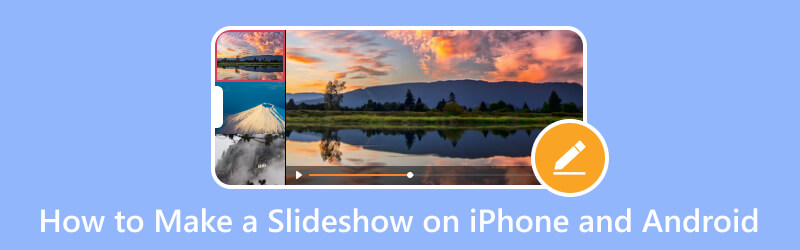
Parte 1. Bono: Cómo hacer una presentación de diapositivas en la computadora
Convertidor de video Vidmore Tiene una interfaz fácil de usar que es recomendable para usuarios nuevos o incluso profesionales. Funciona principalmente como un convertidor repleto de funciones integradas como MV, creadores de collages y herramientas en una sola sección. De hecho, ofrece muchas funciones y opciones de edición que pueden ayudarlo a realizar su tarea.
Este programa tiene una función de MV incorporada capaz de hacer una presentación de diapositivas. Le permite agregar sus archivos de imagen o video y convertirlos en una impresionante presentación de diapositivas. Ofrece más de 40 temas listos para usar, lo que le permite agregar texto, música y más. Además de eso, puede usar otras funciones de edición para personalizar y crear un mejor resultado del proyecto.
A continuación se muestra un proceso sobre cómo hacer una presentación de diapositivas en una computadora usando Vidmore Video Converter:
Paso 1. Para empezar, descargue el programa del sitio web oficial. Luego, instale el programa en su computadora siguiendo las configuraciones de instalación.
Paso 2. Navegar por MV pestaña de la interfaz principal una vez que se abre el programa. Presione el ícono (+) para abrir la carpeta de su computadora y elija la imagen o el video que desea mostrar en su presentación de diapositivas. A continuación, arrastre y suelte los archivos de imagen o video para organizarlos según el orden deseado.
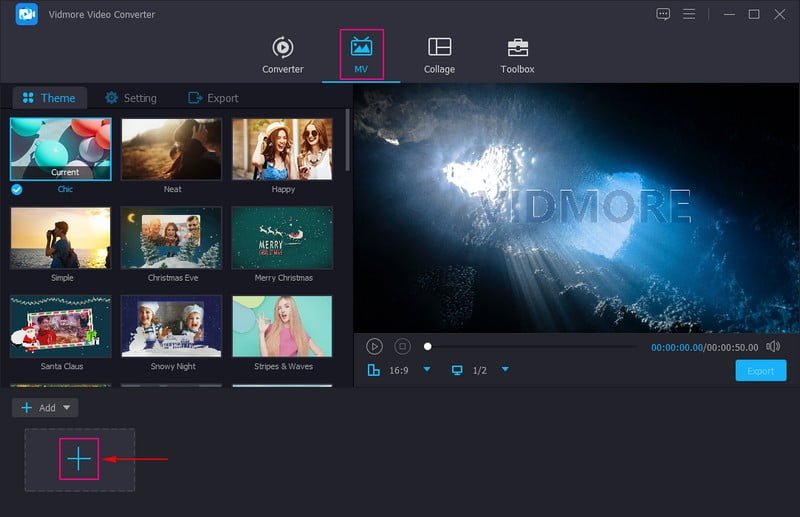
Paso 3. Encima de los archivos cargados, presione el botón Editar para abrir las otras opciones de edición que puede usar y aplicar a su proyecto. Ir a Girar y recortar pestaña para rotar sus archivos de imagen o video en el sentido de las agujas del reloj, en el sentido contrario a las agujas del reloj y más. Además de eso, puede eliminar partes innecesarias de sus archivos y elegir su relación de aspecto y modo de zoom preferidos de la lista. Ve a la Efecto y filtro pestaña para ajustar los efectos básicos, como el contraste, el brillo, la saturación y el matiz. Además, seleccione un filtro que desee aplicar a sus archivos de imagen o video. Por último, ve a la Filigrana pestaña para agregar una marca de agua de texto o imagen.
Nota: Golpea el Okay botón en cada cambio que realice para aplicar y guardar los cambios.
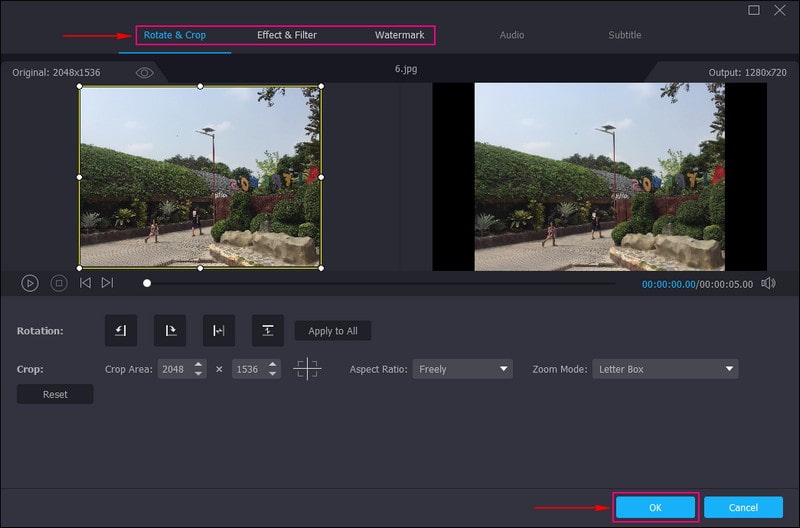
Paso 4. Dirígete al Tema opción y seleccione la más adecuada para su presentación de diapositivas. Verá los cambios en la pantalla de vista previa cuando se aplique el tema elegido. A continuación, muévase a la Configuraciones opción e ingrese un comienzo y Fin título en su presentación de diapositivas. Además de eso, puede agregar música de fondo de su elección bajo el Pista de audio opción. Aquí puede modificar la Volumen y Retrasar basado en el sonido suave y alto deseado.
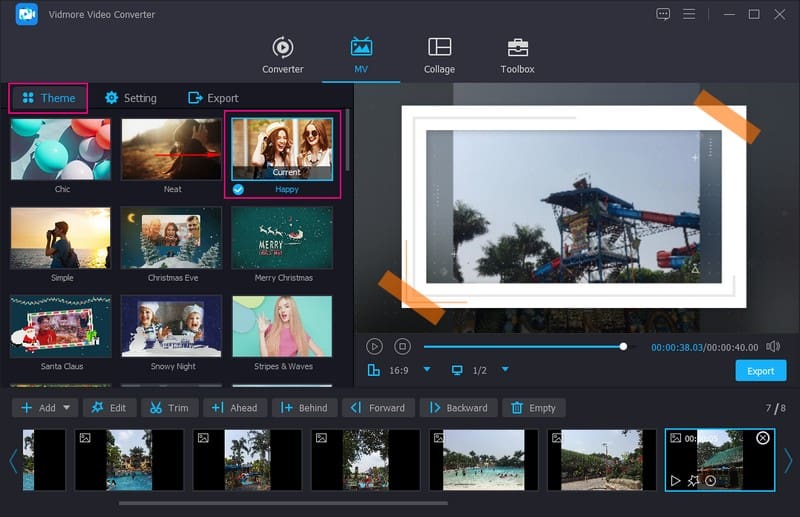
Paso 5. Ve a la Exportar opción, y elija su deseado Formato, Resolución, Calidady Cuadros por segundo. Una vez hecho esto, presione el botón Iniciar Exportación botón para hacer su presentación de diapositivas con éxito.
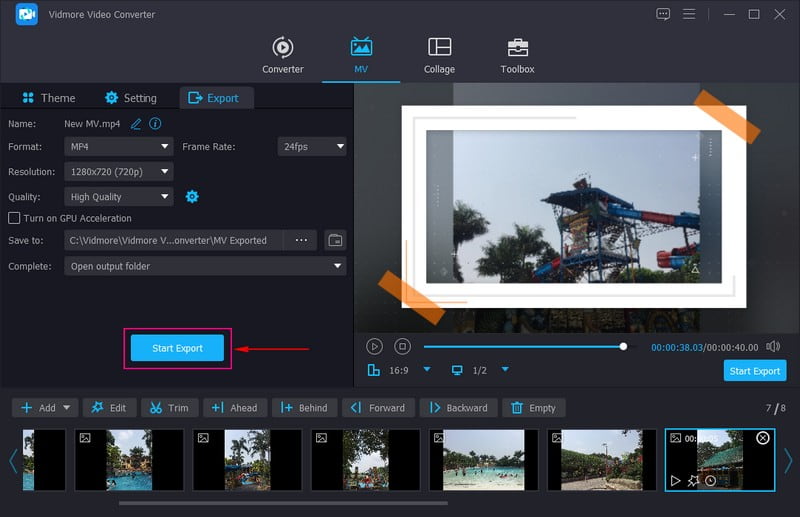
Parte 2. Cómo hacer una presentación de diapositivas en iPhone
La aplicación Fotos es el hogar de todas tus imágenes y videos y tiene funciones para editar y compartir tus mejores tomas. Tiene un creador de presentaciones de diapositivas incorporado, lo que significa que puede crear y guardar presentaciones de diapositivas de forma rápida y sin complicaciones. Esta aplicación genera instantáneamente su presentación de diapositivas usando los comandos precargados. Además, te permite insertar un tema y música de fondo y cambiar la velocidad de tus imágenes.
Cuente con los pasos a continuación para aprender cómo crear una presentación de diapositivas en iPhone usando la aplicación Fotos:
Paso 1. Abre tu Biblioteca y toca Todas las fotos. A continuación, presione Seleccione en la esquina superior derecha y seleccione todas las imágenes que desea incorporar a su presentación de diapositivas.
Paso 2. Golpea el Compartir en la esquina inferior izquierda de la pantalla de su teléfono y elija Diapositivas. Después de eso, las imágenes seleccionadas se transformarán en una presentación de diapositivas. A continuación, presione Opciones en la esquina inferior derecha de la pantalla para cambiar el Tema y música de su presentación de diapositivas. Además de eso, también puedes controlar la velocidad y cambiar la duración de la imagen.
Paso 3. Una vez hecho esto, haga clic en el Hecho para procesar su proyecto de presentación de diapositivas. A continuación, haga clic en el Hecho botón para salir de la presentación de diapositivas. Para saber cómo compartir una presentación de diapositivas en el iPhone usando esta aplicación, haga clic en el Compartir icono de nuevo y seleccione el Salida en antena icono.
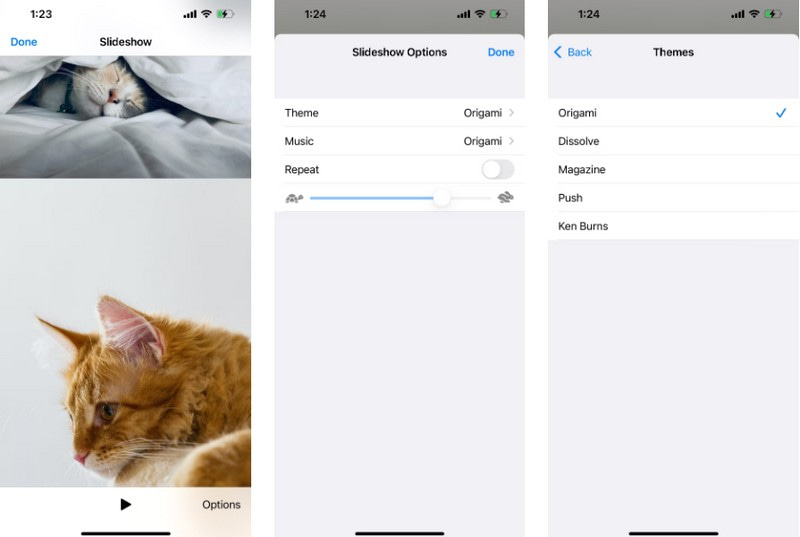
Parte 3. Cómo hacer una presentación de diapositivas en Android
Presentación de diapositivas - Creador de presentaciones de diapositivas es una aplicación de presentación de diapositivas gratuita y de pago que tiene una interfaz sencilla. Le permite agregar sus imágenes o videos y convertirlos en un proyecto de presentación de diapositivas. Le permite incorporar música y establecer un efecto y tiempo para su proyecto. Tiene varios efectos con colores ricos y aplica efectos de transición entre imágenes. Además, puede personalizar la duración y la duración de la transición entre 2 imágenes tan cortas o largas como desee. Puede compartir su presentación de diapositivas creada con la plataforma de redes sociales que admite.
Cuente con los pasos a continuación para aprender cómo hacer una presentación de diapositivas en Android usando la aplicación Slideshow - Slideshow Maker:
Paso 1. En primer lugar, descargue e instale la aplicación de presentación de diapositivas utilizando su dispositivo móvil. Después de eso, proceda a abrir la aplicación para comenzar.
Paso 2. Toque la opción Crear video para abrir la galería de su teléfono y seleccione los archivos de imagen o video que desea agregar.
Paso 3. Ir Música y cargue música, ya sea en línea, almacenamiento o extracción. A continuación, vaya a Transición para seleccionar un efecto de transición específico entre las imágenes. A continuación, vaya a Efecto para elegir un efecto adecuado que desee incorporar a su presentación de diapositivas. A continuación, vaya a Marco para agregar una apariencia visual a su proyecto. A continuación, vaya a Duración para establecer una velocidad específica en cada imagen. Si tiene una plataforma específica en la que desea cargar su presentación de diapositivas, búsquela en la Proporción opción.
Paso 4. Una vez satisfecho con los cambios, diríjase a la Salvar para descargar su presentación de diapositivas en su teléfono.

Parte 4. Preguntas frecuentes sobre la presentación de diapositivas en iPhone y Android
¿Cuál es la diferencia entre la presentación de diapositivas del iPhone y la película de memoria?
La aplicación Fotos le permite aplicar un tema, agregar música y cambiar la duración de cada imagen. Por el contrario, Memory Movie te permite cambiar el tema general para ajustar la duración, la fuente y la música.
¿Cuántas imágenes en una presentación de diapositivas de 5 minutos?
Una presentación de diapositivas de 5 minutos consta de hasta 60 fotos y tres videos. Es necesario usar la cantidad correcta de imágenes o videos durante la presentación de diapositivas. Si usa algunas imágenes o videos, puede ser demasiado aburrido. Por el contrario, si usa muchas imágenes o videos, puede distraer la atención de los espectadores.
¿Cómo hago que mi presentación de diapositivas se vea bien?
Para hacer una presentación de diapositivas impresionante, use plantillas de diseño, incruste solo la información necesaria y mantenga el fondo sutil y consistente. Además de eso, no uses muchas diapositivas para no perder la atención de tu audiencia.
Conclusión
Si es usuario de un teléfono, es recomendable que cree una presentación de diapositivas con su dispositivo móvil. Puede confiar en lo mencionado anteriormente aplicaciones de presentación de diapositivas para ahorrar tiempo buscando en el mercado. Pero si te estás planteando crear una presentación de diapositivas en el ordenador, cuenta con Vidmore Video Converter. Ofrece opciones de edición básicas y avanzadas para crear un proyecto de presentación de diapositivas único.



